Sesuaikan Jam Dalam Talian Anda: Tetapan & Bantuan TimeScreen
Selamat datang ke panduan lengkap anda untuk menguasai fungsi TimeScreen. Anda telah menemui cara paling mudah untuk mengubah pelayar anda menjadi jam dalam talian yang bergaya dan berfungsi, tetapi kuasa sebenar terletak pada penyesuaiannya. Bagaimana saya memaparkan jam pada skrin saya yang sesuai dengan aliran kerja, cita rasa estetik atau keperluan pembentangan saya? Panduan ini akan membimbing anda melalui setiap tetapan dan ciri, memastikan anda dapat membuka kunci paparan masa sempurna anda dan menyelesaikan sebarang masalah biasa yang timbul.
Kami mereka bentuk TimeScreen dengan falsafah teras kesederhanaan, tetapi memahami panel tetapannya adalah kunci untuk mengoptimumkan potensinya sepenuhnya. Sama ada anda seorang pelajar yang memerlukan jam belajar tanpa gangguan, seorang penstrim yang mereka bentuk latar belakang yang unik, atau seorang profesional yang memastikan mesyuarat berjalan lancar, panduan ini menyediakan bantuan yang anda perlukan.
Selami Tetapan TimeScreen: Sesuaikan Jam Dalam Talian Anda
Perjalanan anda ke skrin masa yang diperibadikan bermula di panel tetapan. Pusat utama ini menyediakan semua alatan yang anda perlukan untuk melaraskan penampilan dan tingkah laku jam. Mari kita terokai cara untuk mengaksesnya dan fungsi setiap pilihan, membolehkan anda mencipta paparan yang ideal untuk skrin anda.
Mengakses Panel Penyesuaian Anda
Mencari tetapan anda adalah mudah. Apabila melawati laman utama TimeScreen, anda akan melihat jam dipaparkan dengan satu set ikon minimalis di bahagian bawah skrin. Untuk membuka menu penyesuaian utama, hanya klik pada ikon gear berlabel "Settings." Tindakan ini akan meluncurkan panel penyesuaian, mendedahkan semua pilihan hebat yang tersedia untuk anda. Reka bentuk intuitifnya memastikan penyesuaian hanya dengan satu klik tanpa mengacaukan pandangan anda. Anggap panel ini sebagai pusat kawalan anda untuk pengurusan masa.
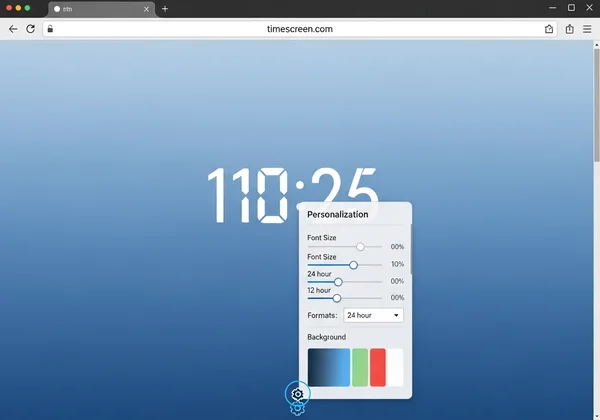
Pelarasan Jam Penting: Format, Tarikh, dan Saat
Apabila berada di dalam panel tetapan, anda akan menemui pelarasan fungsi utama. Pilihan paparan ini mengawal cara maklumat masa dipaparkan, memastikan jam anda praktikal untuk keperluan khusus anda, sama ada untuk piawaian global atau pilihan peribadi.
Berikut adalah pecahan perkara penting:
- Format Masa: Anda boleh bertukar dengan mudah antara format jam 12 jam (AM/PM) dan 24 jam. Ini penting untuk pengguna yang memilih waktu tentera atau tinggal di rantau di mana sistem 24 jam adalah standard.
- Tunjuk Tarikh: Dengan satu klik, anda boleh menogol keterlihatan tarikh semasa. Ini sesuai untuk pengguna yang menginginkan pandangan masa yang komprehensif atau memilih rupa yang lebih bersih dengan hanya jam dan minit.
- Tunjuk Saat: Untuk tugas yang memerlukan masa yang tepat, seperti pembentangan atau sesi kerja yang fokus, anda boleh mendayakan paparan saat. Untuk pandangan yang lebih tenang dan minimalis, anda boleh menyembunyikannya dengan mudah.
Meneroka Tema Jam Estetik & Pilihan Mod Gelap
Di sinilah TimeScreen benar-benar hidup. Di luar fungsi mudah, platform ini menawarkan pilihan tema jam estetik yang dikurasi untuk dipadankan dengan mana-mana gaya. Sama ada anda seorang profesional kreatif seperti Jenna yang memerlukan jam yang melengkapi suasana strimnya atau seorang pelajar seperti Mark yang inginkan alat belajar yang menarik secara visual, ada tema untuk anda. Anda boleh memilih daripada gaya seperti Flip Clock retro, paparan LED moden, tema Comic yang menyeronokkan, atau muka Analog klasik. Setiap tema sepenuhnya mengubah rupa dan rasa jam skrin anda.
Selain itu, pilihan mod gelap sangat bagus untuk produktiviti dan keselesaan mata. Mengaktifkan mod gelap membalikkan skema warna, menyediakan paparan kontras tinggi yang sempurna untuk sesi belajar lewat malam atau persekitaran cahaya rendah. Ia mengurangkan ketegangan mata dan membantu mengekalkan fokus dengan mengurangkan pantulan cahaya. Kami menggalakkan anda untuk mencuba tema jam dan mencari yang paling sesuai dengan mood dan persekitaran anda.
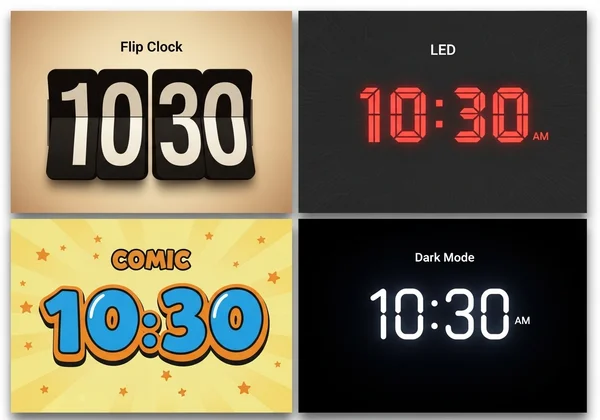
Kepentingan Butang "Simpan Perubahan" untuk Skrin Masa Tersuai Anda
Langkah penting dalam penyesuaian adalah mengklik butang "Simpan Perubahan". Ramai pengguna tertanya-tanya mengapa tetapan mereka tidak kekal selepas mereka memuat semula halaman. Ini bukan pepijat; ini adalah ciri yang direka khas untuk melindungi privasi anda. Memahami cara ini berfungsi adalah kunci kepada pengalaman yang lancar.
Memahami Storan Tempatan untuk Tetapan TimeScreen Anda
TimeScreen dibina dengan pendekatan yang mengutamakan privasi. Tidak seperti banyak alat dalam talian yang menyimpan pilihan anda di pelayan mereka, kami menggunakan storan tempatan pelayar anda. Ini bermakna semua tetapan tersuai anda—tema pilihan anda, format masa, dan pilihan warna—disimpan terus pada komputer anda sendiri. Kaedah ini meningkatkan privasi anda kerana kami tidak pernah mengumpul atau menganalisis data peribadi atau pilihan anda.
Disebabkan model storan tempatan ini, anda mesti secara eksplisit memberitahu pelayar untuk menyimpan pilihan anda. Butang "Simpan Perubahan" adalah arahan yang menulis tetapan anda ke dalam memori pelayar anda. Inilah cara tetapan berfungsi pada platform kami untuk memastikan data anda kekal milik anda sendiri, menyediakan pengalaman yang selamat dan boleh dipercayai setiap kali anda melawat.
Langkah demi Langkah: Memastikan Tetapan Anda Kekal
Untuk memastikan jam peribadi anda muncul setiap kali, ikuti proses mudah ini. Mengingati langkah-langkah ini akan mengelakkan kekecewaan dan menjadikan penggunaan jam boleh disesuaikan anda mudah.
-
Buka Tetapan: Klik ikon gear untuk membuka panel penyesuaian.
-
Buat Pilihan Anda: Laraskan tema, format, tarikh, dan mana-mana pilihan lain mengikut kesukaan anda.
-
Sahkan dan Simpan: Sebelum menutup panel atau menavigasi jauh, klik butang "Simpan Perubahan" yang menonjol di bahagian bawah menu.
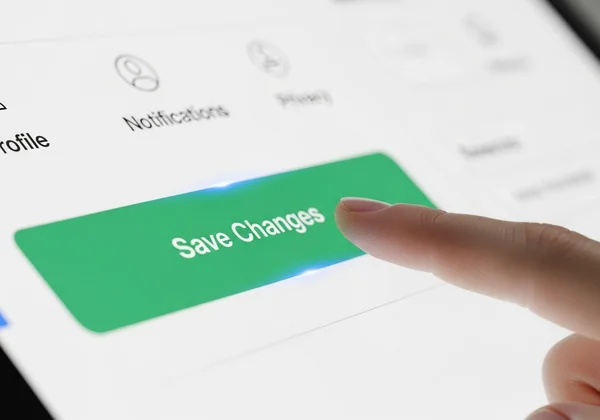
- Muat Semula dengan Yakin: Setelah disimpan, tetapan anda akan dimuatkan secara automatik pada kali seterusnya anda membuka TimeScreen dalam pelayar yang sama. Semudah itu!
Penyelesaian Masalah Biasa & Mendapatkan Bantuan Jam Dalam Talian
Walaupun alat yang paling intuitif pun kadang-kadang boleh menimbulkan cabaran. Jika anda menghadapi masalah dengan tetapan anda atau memerlukan panduan khusus untuk persediaan lanjutan, bahagian ini menyediakan bantuan jam dalam talian yang anda perlukan. Kami telah mengumpul penyelesaian kepada soalan pengguna yang paling biasa.
Tetapan TimeScreen Saya Tidak Tersimpan: Cara Pantas Menyelesaikan Masalah
Jika anda telah mengklik "Simpan Perubahan" tetapi mendapati tetapan anda tidak diingati, masalahnya mungkin terletak pada konfigurasi pelayar anda. Ini adalah salah satu isu storan tempatan pelayar yang paling biasa. Berikut adalah beberapa cara pantas menyelesaikan masalah untuk dicuba:
- Semak Tetapan Pelayar: Pastikan pelayar anda tidak ditetapkan untuk mengosongkan kuki dan data tapak apabila ditutup. Storan tempatan bergantung pada data ini kekal berterusan.
- Nyahaktifkan Sambungan yang Bercanggah: Sesetengah sambungan pelayar, terutamanya penyekat privasi atau penyekat iklan, boleh mengganggu keupayaan tapak web untuk menyimpan data secara tempatan. Cuba nyahaktifkan mereka untuk tapak kami untuk melihat sama ada itu menyelesaikan masalah.
- Kosongkan Cache Anda: Dalam kes yang jarang berlaku, cache yang ketinggalan zaman boleh menyebabkan konflik. Mengosongkan cache pelayar anda untuk tapak kami mungkin membantu menyelesaikan masalah yang berterusan.
Cara Menetapkan Semula TimeScreen Anda ke Tetapan Lalai
Berubah fikiran atau ingin bermula dari awal? Menetapkan semula TimeScreen anda ke keadaan asalnya adalah sangat mudah. Hanya buka panel "Settings" dan cari pilihan "Reset to Default" atau yang serupa. Jika tiada, kaedah alternatif adalah dengan mengosongkan data tapak pelayar anda secara khusus untuk TimeScreen. Tindakan ini akan memadamkan sebarang data tempatan yang disimpan, mengembalikan jam ke tema dan tetapan lalainya pada kali seterusnya anda melawat.
Mengoptimumkan TimeScreen untuk Konfigurasi Pelbagai Monitor & Pembentangan
TimeScreen adalah alat yang berkuasa untuk profesional dan multitasker. Untuk penstrim seperti Jenna atau fasilitator mesyuarat seperti Linda, menggunakan jam pada monitor kedua adalah keperluan biasa. Untuk melakukan ini, hanya buka jam dalam talian kami dalam tetingkap pelayar baharu dan seretnya ke paparan sekunder anda. Kemudian, klik ikon skrin penuh di bahagian bawah skrin untuk mencipta paparan masa yang mendalam dan khusus.
Ini juga merupakan kaedah yang sempurna untuk jam paparan bagi pembentangan. Ia menyediakan jam yang besar, jelas, dan kelihatan profesional untuk semua peserta lihat, membantu anda mengurus masa anda dengan berkesan tanpa mengacaukan slaid pembentangan anda. Sediakan paparan jam skrin penuh anda untuk mesyuarat seterusnya dalam beberapa saat.
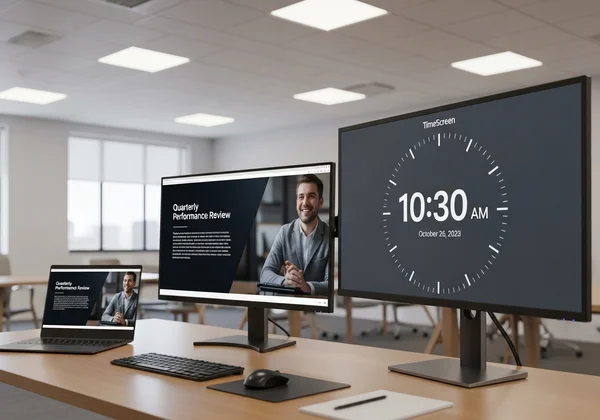
Masa Anda, Disesuaikan Sepenuhnya dan Sentiasa Tepat
Anda kini mempunyai semua pengetahuan yang diperlukan untuk mengubah TimeScreen daripada jam mudah kepada alat produktiviti dan reka bentuk yang diperibadikan sepenuhnya. Dengan menguasai panel tetapan, memahami kepentingan butang "Simpan Perubahan", dan mengetahui cara menyelesaikan masalah biasa, anda berada dalam kawalan penuh paparan masa anda.
Kami membina TimeScreen agar mudah, bergaya, dan sentiasa tepat, memperkasakan anda untuk mencipta jam yang sempurna untuk sebarang situasi. Kami menggalakkan anda untuk pergi ke laman web sekarang dan mula bereksperimen. Temui tema yang sempurna, set tetapan pilihan anda, dan cipta jam masa nyata yang unik milik anda.
Soalan Lazim Mengenai Tetapan & Penggunaan TimeScreen
Bagaimana saya menyesuaikan jam dalam talian saya di TimeScreen?
Menyesuaikan jam dalam talian anda adalah mudah. Pertama, lawati laman utama. Di bahagian bawah skrin, klik ikon gear berlabel "Settings" untuk membuka panel penyesuaian. Di dalamnya, anda boleh menukar tema (cth., Flip, LED, Comic), bertukar antara format 12/24 jam, menunjukkan atau menyembunyikan tarikh dan saat, serta mengaktifkan mod gelap. Setelah anda membuat pilihan anda, anda mesti mengklik butang "Simpan Perubahan" untuk menggunakan dan menyimpannya untuk lawatan anda yang seterusnya ke alat dalam talian kami.
Mengapa tetapan TimeScreen saya tidak disimpan secara automatik?
Tetapan anda tidak disimpan secara automatik untuk melindungi privasi anda. TimeScreen menggunakan storan tempatan pelayar anda untuk menyimpan pilihan anda, bermakna tiada data dihantar ke pelayan kami. Pilihan reka bentuk sedemikian memerlukan anda untuk secara jelas mengizinkan penyimpanan tetapan dengan mengklik butang "Simpan Perubahan". Ini memastikan pilihan anda disimpan dengan selamat pada peranti anda sendiri dan meletakkan anda dalam kawalan penuh data anda.
Adakah TimeScreen jam dalam talian percuma dengan pelbagai tema?
Ya, semestinya. TimeScreen adalah jam dalam talian yang percuma sepenuhnya. Kami percaya setiap orang harus mempunyai akses kepada alat penunjuk masa yang ringkas, bergaya, dan berfungsi. Kami menawarkan pelbagai tema jam yang unik dan estetik tanpa kos, termasuk gaya Flip Clock, LED, Comic, Digital, dan Analog. Terokai semua pilihan di skrin masa percuma kami untuk mencari rupa yang sempurna untuk desktop, pembentangan, atau sesi belajar anda.
Bolehkah saya menggunakan TimeScreen sebagai jam skrin penuh pada monitor kedua saya?
Ya, menggunakan TimeScreen pada monitor kedua adalah salah satu ciri terbaiknya. Hanya buka jam dalam tetingkap pelayar baharu dan seret tetingkap itu ke monitor kedua anda. Setelah ia diletakkan, klik ikon "Skrin Penuh" yang terletak di bahagian bawah antara muka jam. Ini akan mengembangkan jam untuk memenuhi keseluruhan skrin, mencipta jam untuk desktop yang khusus dan sangat kelihatan sempurna untuk multitasking, penstriman, atau pembentangan.